Cómo ver la salud de batería y los ciclos de carga de un iPhone
La salud de batería del iPhone es algo que podemos consular muy fácilmente desde nuestro dispositivo.

La batería es algo fundamental en el iPhone y conocer su estado es algo muy importante. Una batería desgastada puede ser un motivo directo para cambiar del iPhone, y también es algo esencial si vas a comprar un iPhone de segunda mano. Y hay dos apartados que todos debemos conocer: la salud de la batería y los ciclos de carga.
Aunque existen algunos trucos para conservar el 100% de la capacidad de la batería del iPhone tras mucho tiempo de uso, la gran mayoría de usuarios carga su iPhone cada día por la noche. Y las baterías terminan perdiendo capacidad queramos o no, por lo que es interesante conocer en qué estado está la salud de la batería de nuestro iPhone.
Salud de batería en el iPhone
Consultar la salud de la batería del iPhone debes acceder a los ajustes del dispositivo. Verás la capacidad actual de la batería en un porcentaje en relación con la capacidad de la batería original.
- Entra en los Ajustes de tu iPhone.
- Toca sobre la sección Batería.
- Ahora entra en Salud y carga de la batería.
- Verás la salud de batería en la sección Capacidad máxima.
Las baterías de Apple están diseñadas para conservar hasta un 80% de su capacidad original tras muchos ciclos completos de carga. El número de ciclos varía en función del producto.
Capacidad de rendimiento pico
Si la batería está muy desgastada, es probable que iOS te pregunte si quieres reducir el impacto que esto puede tener, lo que Apple denomina "Capacidad de rendimiento pico". En los casos en los que se necesiten formas extremas de administración del rendimiento, es posible que el usuario note efectos como los siguientes:
- Mayores tiempos de inicio de una app
- Frecuencias de fotogramas inferiores al desplazarse
- Atenuación de la retroiluminación (que se puede redefinir en el Centro de control)
- Disminución del volumen del altavoz hasta 3 dB
- Reducciones graduales de la frecuencia de fotogramas en algunas apps
- En los casos más extremos, se desactivará el flash de la cámara (se indicará en su interfaz)
- Es posible que sea necesario volver a cargar las apps que se actualizan en segundo plano cuando se inicien
Aunque el impacto en el rendimiento se ha reducido en gran medida, el envejecimiento de la batería podría provocar efectos perceptibles, posiblemente temporales.
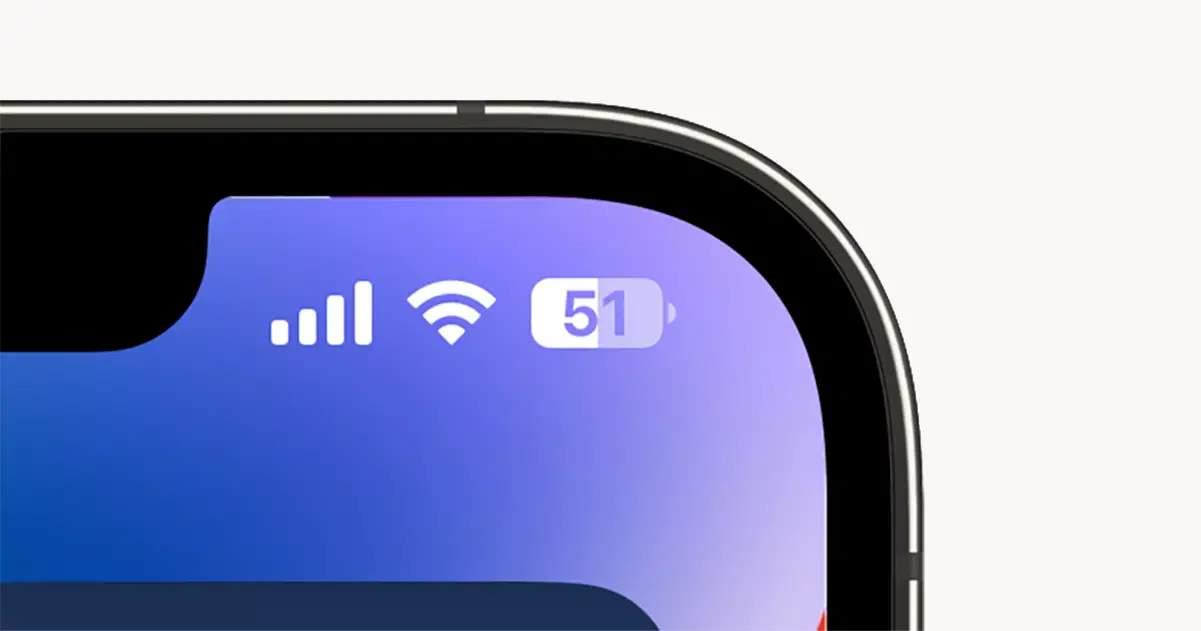
Conocer el estado de tu batería es importante
Qué son los ciclos de carga
Un ciclo de una batería se completa cuando has gastado un 100% de la capacidad de la batería, pero no necesariamente tras una sola carga. Lo mejor es un ejemplo. Vamos a suponer que cargas tu iPhone al 100% y gastas el 75% de la batería un día y decides cargarlo por completo durante la noche. Si al día siguiente gastas un 25%, habrás completado un ciclo de carga, el 75% del primer día y el 25% del segundo. En total un 100%.
Cuántos ciclos de carga tiene la batería del iPhone
Una batería puede tener miles de ciclos de carga hasta que deje de funcionar, pero Apple garantiza que la batería del iPhone debería conservar hasta un 80% de su capacidad original tras 500 ciclos de carga. Todo dependerá de cuánto uses tu iPhone, si gastas más del 100% al día, no llegarás a los dos años. Aunque si gastas entre un 70 y un 80% cada día, probablemente tardes más de 2 años en bajar del 80% de salud de batería.
Cómo ver los ciclos de la batería del iPhone
A partir de los iPhone 15 Apple ha introducido una novedad que permite ver los ciclos de la batería que tiene nuestro iPhone. De esta forma, es mucho más fácil saber si la batería se ha degradado correctamente. Si en solo 100 ciclos de carga ha perdido un 10% de capacidad, sabremos que hay un problema. Simplemente sigue estos pasos:
- Abre la aplicación Ajustes en el iPhone.
- Desliza hacia abajo y entra en General.
- Toca en Información.
- Desliza a la parte de abajo y encontrarás hasta la sección Batería, que muestra la fecha de fabricación, el primer uso y el número de ciclos.
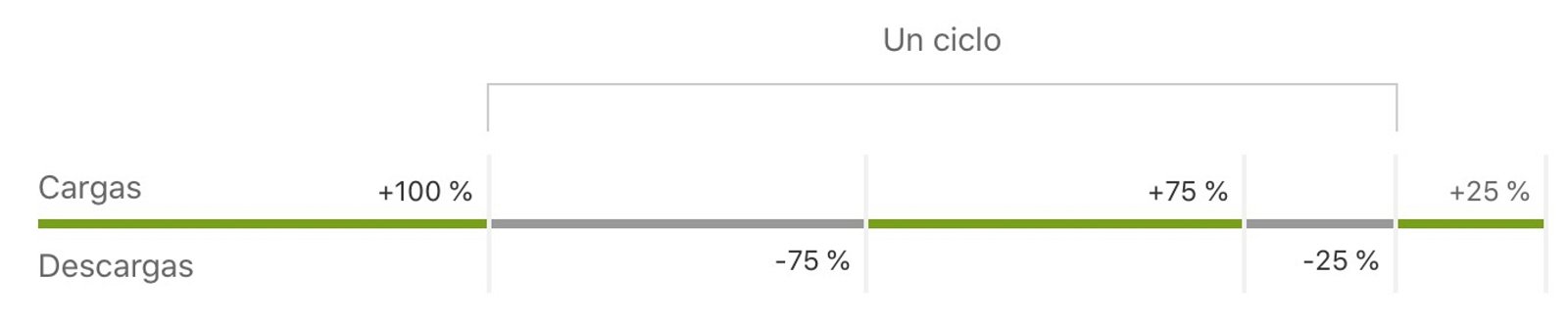
Un ciclo de carga se completa cuando se ha gastado el 100 % de la batería. Imagen: Apple
La batería es algo esencial en nuestro iPhone y si está descargada puedes tener problemas. Es cierto que hay muchos trucos para mejorar la autonomía y ahorrar batería en el iPhone, pero hay veces que el único remedio es sustituirla.
Puedes seguir a iPadizate en Facebook, WhatsApp, Twitter (X) o consultar nuestro canal de Telegram para estar al día con las últimas noticias de tecnología.